Thuyết trình là một hoạt động quan trọng nhằm truyền đạt thông tin tới người nghe. Hãy để EDUSA chỉ bạn cách trình chiếu Powerpoint trên máy tính thông qua bài viết này nhé.
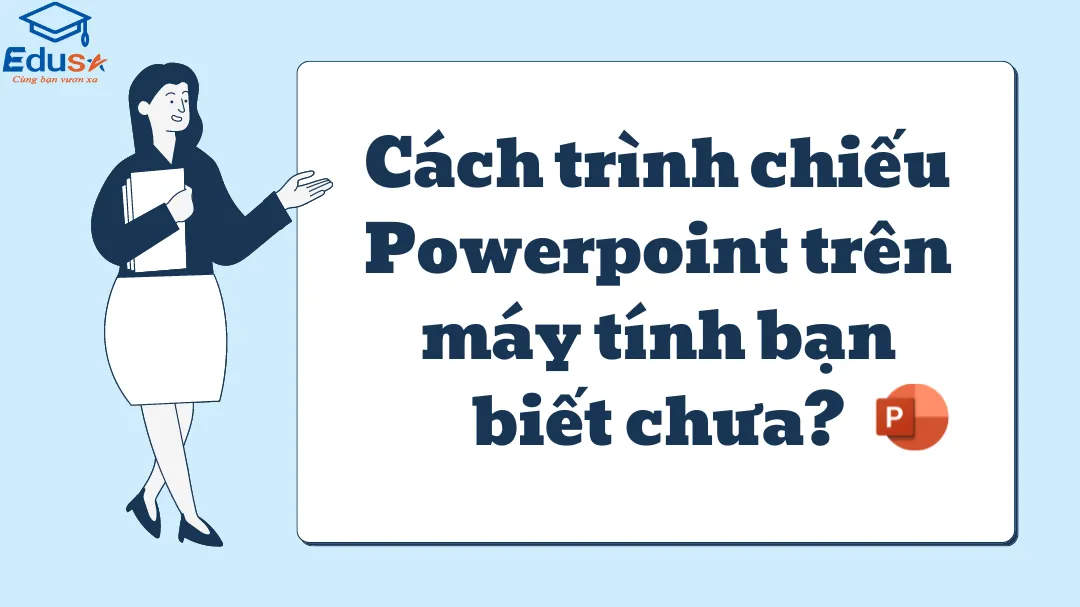
1. Lợi ích của trình chiếu Powerpoint trên máy tính
Trình chiếu PowerPoint là một công cụ hữu ích và làm cho buổi thuyết trình của bạn trở nên hấp dẫn. Dưới đây là một số lợi ích quan trọng của việc sử dụng PowerPoint trong các buổi thuyết trình:
- Trực quan hóa thông tin: PowerPoint cho phép bạn biến các ý tưởng trừu tượng thành hình ảnh và biểu đồ rõ ràng. Điều này giúp người xem hiểu thông tin một cách dễ dàng hơn.
- Tăng tính tương tác: Các chế độ trình chiếu PowerPoint tạo ra sự mượt mà, giúp thu hút sự chú ý của khán giả và làm cho buổi thuyết trình trở nên sống động hơn.
- Sắp xếp logic và liên kết ý: PowerPoint giúp bạn tổ chức thông tin một cách có logic, từ đó tạo ra sự liền mạch giữa các điểm chính và chi tiết hỗ trợ.
- Dễ dàng chỉnh sửa và cập nhật: Với PowerPoint, bạn có thể dễ dàng chỉnh sửa nội dung, thêm mới thông tin, hoặc cập nhật dữ liệu mà không làm ảnh hưởng đến cấu trúc chung của buổi thuyết trình.
- Thời gian và hiệu suất: PowerPoint giúp tiết kiệm thời gian cho người thuyết trình và khán giả. Bạn có thể nhanh chóng chuyển đến các phần quan trọng, giữ cho buổi thuyết trình ngắn gọn và hiệu quả.
- Chia sẻ dễ dàng: Các file PowerPoint có thể dễ dàng chia sẻ qua email hoặc các phương tiện truyền thông khác, giúp lan truyền thông điệp của bạn một cách thuận lợi.
Xem thêm: Cách làm bài trình chiếu Powerpoint chuyên nghiệp
2. Cách trình chiếu Powerpoint trên máy tính
Sau đây là những cách trình chiếu powerpoint trên máy tính cực đơn giản mà bạn nên biết.
2.1 Cách trình chiếu từ slide đầu tiên
Việc bắt đầu từ slide đầu tiên không chỉ giúp người thuyết trình diễn giải nội dung một cách khoa học, mà còn tạo ra sự chuyên nghiệp và tự tin của người nói. Đây là các bước thực hiện:
Bước 1: Mở slide mà bạn muốn trình chiếu trên PowerPoint. Sau đó chọn tab Slide show trên thanh công cụ.
Bước 2: Click chuột chọn Play from Start.
Ngoài ra bạn cũng có thể sử dụng tổ hợp phím Command + Shift + Enter trên Macbook.
Với các Laptop Window thì bạn chỉ nhấn F5 để hiện lên slide đầu tiên khi trình chiếu.
2.2 Cách trình chiếu từ Slide đang mở
Ngoài ra bạn cũng có thể trình chiếu slide hiện tại bạn đang mở. Hãy cùng xem hướng dẫn nhé:
Bước 1: Chọn Slide mà bạn muốn bắt đầu trình chiếu rồi chọn tab Slide show trên thanh công cụ.
Bước 2: Sau đó chọn Play from Current Slide là bạn có thể bắt đầu thuyết trình rồi.
Đối với những người sử dụng Macbook, tổ hợp phím để trình chiếu từ slide đang mở là Command + Enter.
Còn với các Laptop Window bạn cũng sử dụng tổ hợp phím tương tự với cách trên là Shift + F5.
2.3 Cách trình chiếu PowerPoint trên máy tính tự chạy
Một trong những tính năng quan trọng không thể không không nhắc tới, đó là cách trình chiếu PowerPoint trên máy tính tự chạy. Công cụ này giúp người thuyết trình tập trung hoàn toàn vào việc tương tác với khán giả, mà không cần lo lắng về việc điều khiển slide. Các bước thực hiện như sau:
Bước 1: Mở slide bạn muốn thuyết trình và chọn tab Transitions.
Bước 2: Sau đó ở mục After, bạn có thể chỉnh thời gian trình chiếu của mỗi slide. Trong trường hợp bạn muốn đồng bộ thời gian tất cả các slide, hãy chọn Apply to All ở bên cạnh nhé.
Bước 3: Lúc này bạn quay về tab Slide Show và chọn Set Up Slide Show.
Bước 4: Chọn Using timings, if present rồi nhấn OK.
Bước 5: Cuối cùng bạn chỉ cần dùng tổ hợp phím hoặc các thao tác đã hướng dẫn ở trên để bắt đầu trình chiếu thôi nhé.
3. Nên học Powerpoint ở đâu uy tín?
Nếu bạn đang tìm cho mình địa điểm học Powerpoint đảm bảo bạn thi là sẽ đạt nhưng vẫn đang băn khoăn chưa biết chọn đâu uy tín thì EDUSA là lựa chọn tuyệt vời dành cho bạn. Hiện nay trung tâm có khóa học và thi tin học Powerpoint cam kết đậu ngay từ lần thi đầu tiên, hoàn 100% lệ phí học và thi khi thi không đạt chứng chỉ. Khi đăng ký khóa học, học viên sẽ được hưởng trải nghiệm các dịch vụ và lợi ích sau:
- EDUSA cam kết giúp các học viên đạt chứng chỉ ngay từ lần thi đầu tiên.
- Các bài giảng được đội ngũ giảng viên hệ thống lại kiến thức chi tiết, cụ thể, ngắn gọn, dễ hiểu phù hợp với các trình độ.
- Học bất cứ thời gian nào rảnh, tổng thời lượng học kéo dài trong 1-2 giờ
- Lộ trình học rõ ràng, chi tiết giúp các bạn học viên nắm vững kiến thức sau mỗi buổi học.
- Cam kết học và thi lại miễn phí 100% nếu học viên thi không đạt chứng chỉ.
- Hỗ trợ đăng ký thi, nhận chứng chỉ và giao chứng chỉ đến tận nhà học viên.
- Đội ngũ giảng viên chuyên nghiệp, nhiệt tình.

4. Các khóa học Powerpoint chất lượng tại EDUSA
4.1 Khóa học Powerpoint 100% Online tại EDUSA
- Để đáp ứng được tất cả nhu cầu của các bạn, EDUSA có đầy đủ các khóa học từ online đến offline giúp các bạn học viên tự do sắp xếp thời gian rảnh của mình để học và thi chứng chỉ tin học Powerpoint, phục vụ cho nhu cầu công việc của các bạn.
- Với xu hướng hiện nay, EDUSA đã tạo ra một khóa học 100% online dành cho các bạn có khả năng tự học và chủ động trong ôn luyện thi chứng chỉ. Khóa học này cung cấp cho bạn đầy đủ kiến thức và các bài tập thực hành trên phần mềm luyện thi trực tuyến. Từ đó, giúp các bạn làm quen và không bỡ ngỡ khi thi chính thức.
4.2 Khóa học Powerpoint Online kèm GV tại EDUSA
- Bên cạnh khóa học online 100%, EDUSA cũng có một khóa học online kèm GV giúp cho các bạn học sinh, sinh viên hay những bạn đi làm đang cần chứng chỉ tin học Powerpoint trong thời gian nhanh nhất. Khóa học này tạo điều kiện cho học viên linh hoạt thời gian học phù hợp.
- Các bài giảng sẽ được biên soạn, thiết kế theo một lộ trình cụ thể để đảm bảo các học viên có thể hiểu được những kiến thức cơ bản và thi một cách tốt nhất. Với cam kết 100% học viên có được chứng chỉ tin học Powerpoint ngay lần thi đầu tiên, EDUSA cũng chuẩn bị những đề thi thử sát đề thi thật, giúp bạn có thể trải nghiệm và làm quen trước khi thi chính thức.
4.3 Khóa học Powerpoint Offline tại EDUSA
- Các lớp học tại EDUSA luôn được trang bị máy lạnh, ti vi,… để tạo một không gian thoải mái cho học viên khi đến với trung tâm. Và đội ngũ GV có chuyên môn cao, luôn vui vẻ, nhiệt tình giải thích những thắc mắc của học viên.
- Mỗi học viên sẽ được học 1 chương trình trên máy tính riêng nên lộ trình học của mỗi bạn sẽ không ảnh hưởng đến nhau. Phần mềm ôn luyện được cập nhật thường xuyên phù hợp với từng ngày thi giúp các bạn có thể bám sát các đề thi. Bên cạnh đó, các giáo viên cũng có thể theo dõi và đánh giá chính xác khả năng của từng bạn để đưa ra cách dạy phù hợp, giúp học viên đạt được kết quả tốt nhất.
- Trong trường hợp các bạn cảm thấy mình chưa đủ khả năng thi chính thức, các bạn có sẽ được sắp xếp thêm lịch học “miễn phí” để nắm vững kiến thức hơn và tự tin trong kỳ thi tin học văn phòng chính thức.

5. Câu hỏi thường gặp
5.1 Khóa học MOS tại EDUSA có gì?
EDUSA hiện đang đào tạo các chứng chỉ MOS Word, Excel, Powerpoint. Học viên sau khi tham gia khóa học có thể tự tin lấy chứng chỉ MOS một cách dễ dàng.
5.2 Nên lựa chọn luyện thi Powerpoint tại nhà hay trung tâm?
Điều này phụ thuộc vào điều kiện, hoàn cảnh của mỗi người. Nếu bạn đang đi làm, khó có thể sắp xếp được thời gian hay khoảng cách địa lý quá xa thì nên lựa chọn phương pháp luyện thi Powerpoint tại nhà. Còn bạn đang là học sinh hoặc sinh viên thì nên ôn ở trung tâm.
5.3 Những ai nên học và thi Powerpoint?
- Sinh viên các trường đại học, cao đẳng trên cả nước cần có chứng chỉ Powerpoint để đáp ứng điều kiện xét tốt nghiệp.
- Người lao động cần chứng chỉ Powerpoint để tạo thêm ấn tượng trong hồ sơ tuyển dụng, hỗ trợ tối ưu các kỹ năng làm việc văn phòng.
6. Kết luận
EDUSA vừa chỉ cho bạn các công cụ và cách trình chiếu Powerpoint trên máy tính. Hy vọng bài viết thủ thuật này sẽ hữu ích và giúp bạn có được một buổi thuyết trình thật chất lượng.
Để lại thông tin cần tư vấn